Comment masquer et afficher des chansons sur Spotify
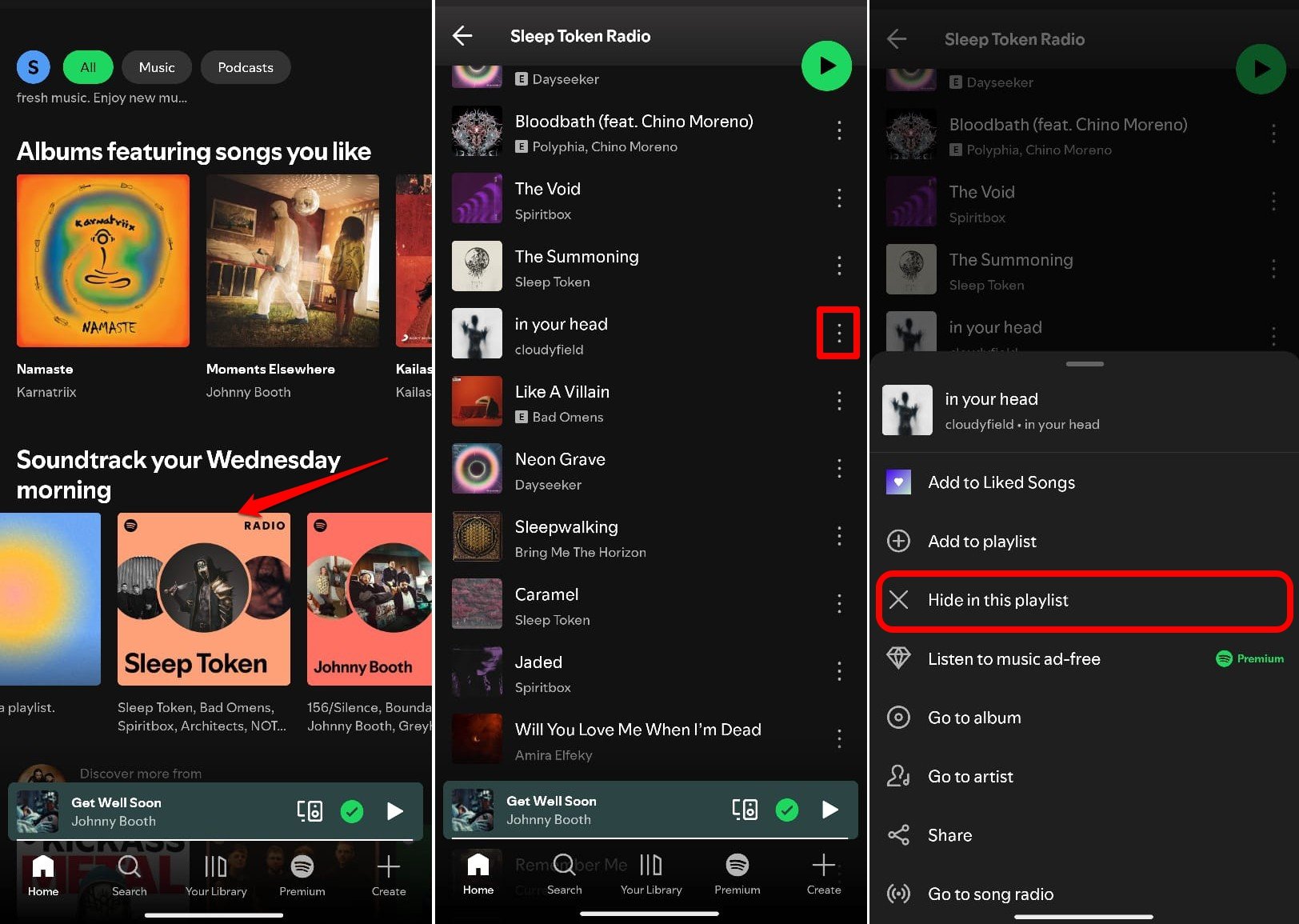
Important : la fonction de masquage n’existe pas sur Spotify Desktop ni sur la version Web. Si vous utilisez Spotify sur ordinateur, supprimez la piste d’une playlist que vous possédez ou créez une playlist filtrée.
Pourquoi masquer une chanson
Masquer une chanson vous permet d’éviter un titre sans supprimer la piste de la playlist publique. C’est utile si une piste vous rappelle quelque chose d’inconfortable, si elle casse une ambiance ou si vous voulez filtrer rapidement des titres d’un grand mix partagé.
Définition rapide — Playlist publique : une playlist visible et consultable par tous sur Spotify. Playlist personnelle : playlist que vous avez créée et que vous contrôlez.
Comment masquer une chanson dans une playlist Spotify
Conditions préalables : la playlist doit être publique et vous devez utiliser l’app Spotify sur Android ou iOS.
- Ouvrez l’app Spotify sur votre appareil mobile.
- Accédez à la playlist publique depuis la page d’accueil ou la recherche.
- Tapez sur la playlist pour voir les pistes.
- Appuyez sur le bouton à trois points à côté de la chanson que vous souhaitez masquer.
- Sélectionnez l’option Masquer dans cette playlist.
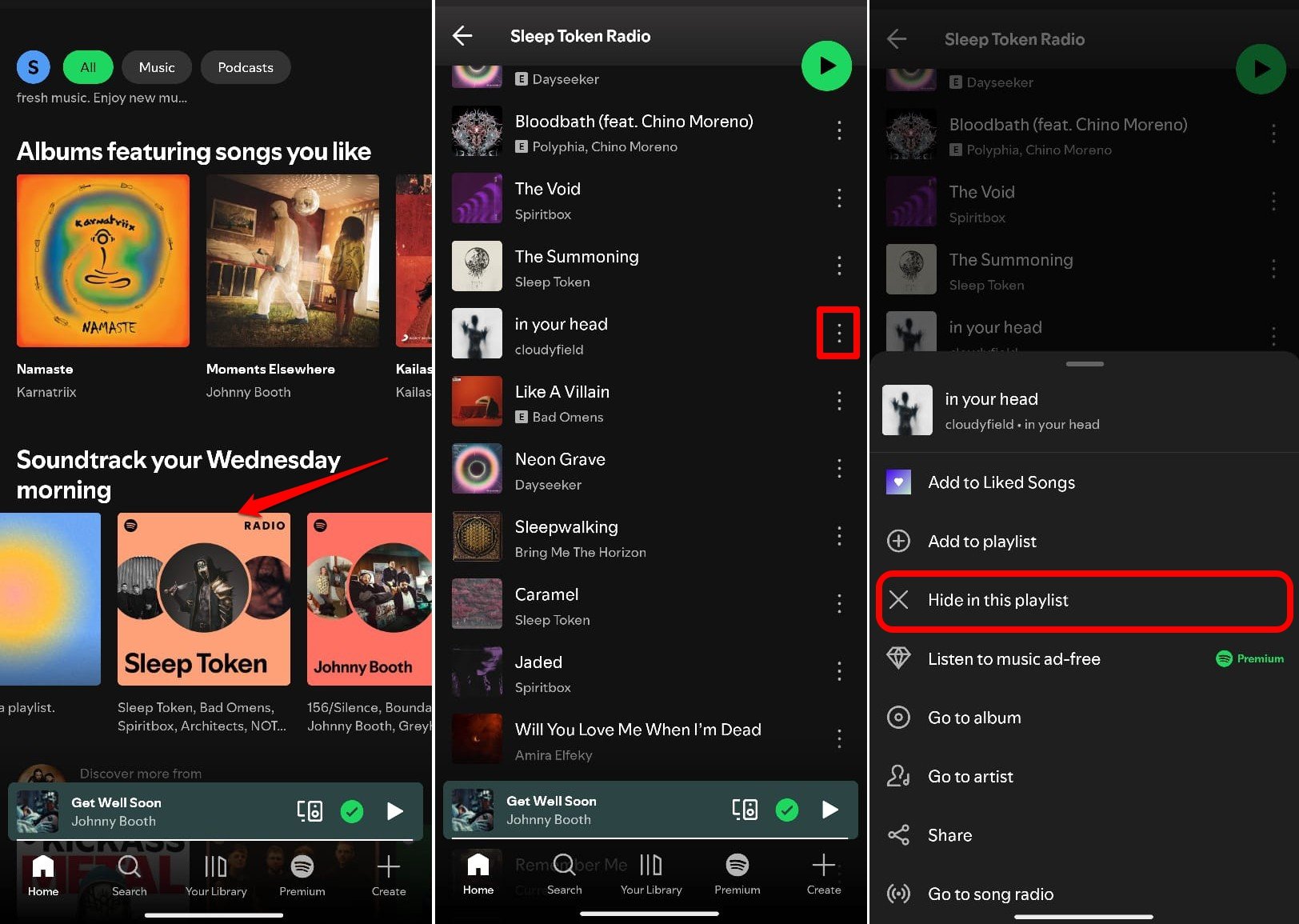
Quand une chanson est masquée, elle apparaît grisée et un petit icône indique son statut. Vous pouvez toujours la voir, mais la lecture est désactivée tant qu’elle reste masquée.
Comment afficher (désactiver le masquage) d’une chanson
Si vous avez masqué par erreur une piste ou changé d’avis, la rendre à nouveau écoutable prend quelques secondes.
- Ouvrez Spotify et allez dans la playlist où la piste est masquée.
- Appuyez sur le bouton à trois points à côté de la chanson masquée.
- Choisissez Afficher dans cette playlist.

- Autre méthode : touchez l’icône grise de blocage située à côté de la piste pour la réactiver instantanément.
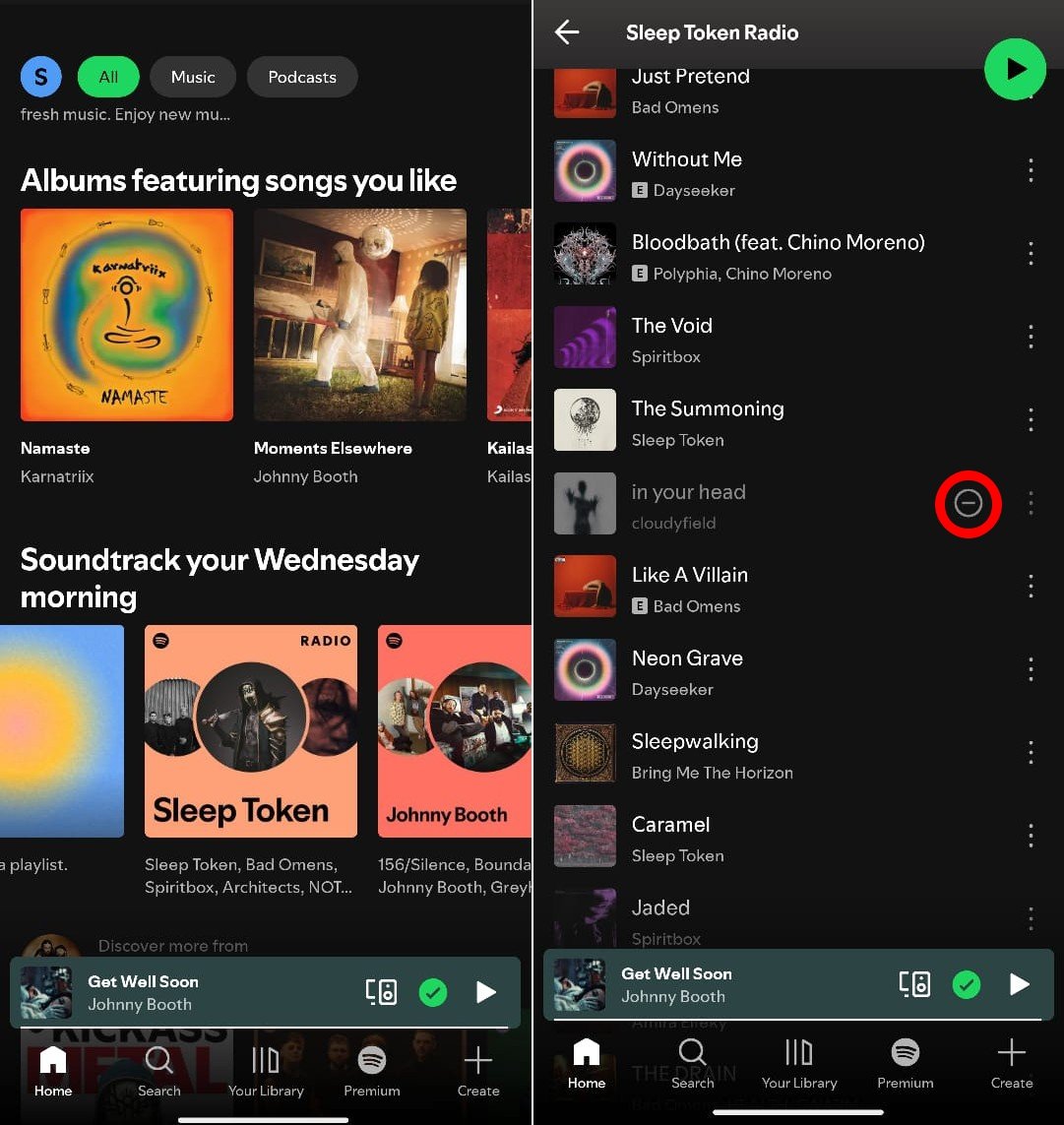
Masquer une chanson dans une playlist que vous avez créée
Vous ne pouvez pas masquer des pistes dans une playlist que vous possédez. À la place, supprimez la piste de la playlist.
Sur Android et iOS :
- Ouvrez Spotify et allez dans Votre bibliothèque pour voir vos playlists.
- Ouvrez la playlist en question.
- Appuyez sur le bouton à trois points à côté de la chanson et sélectionnez Supprimer de cette playlist.
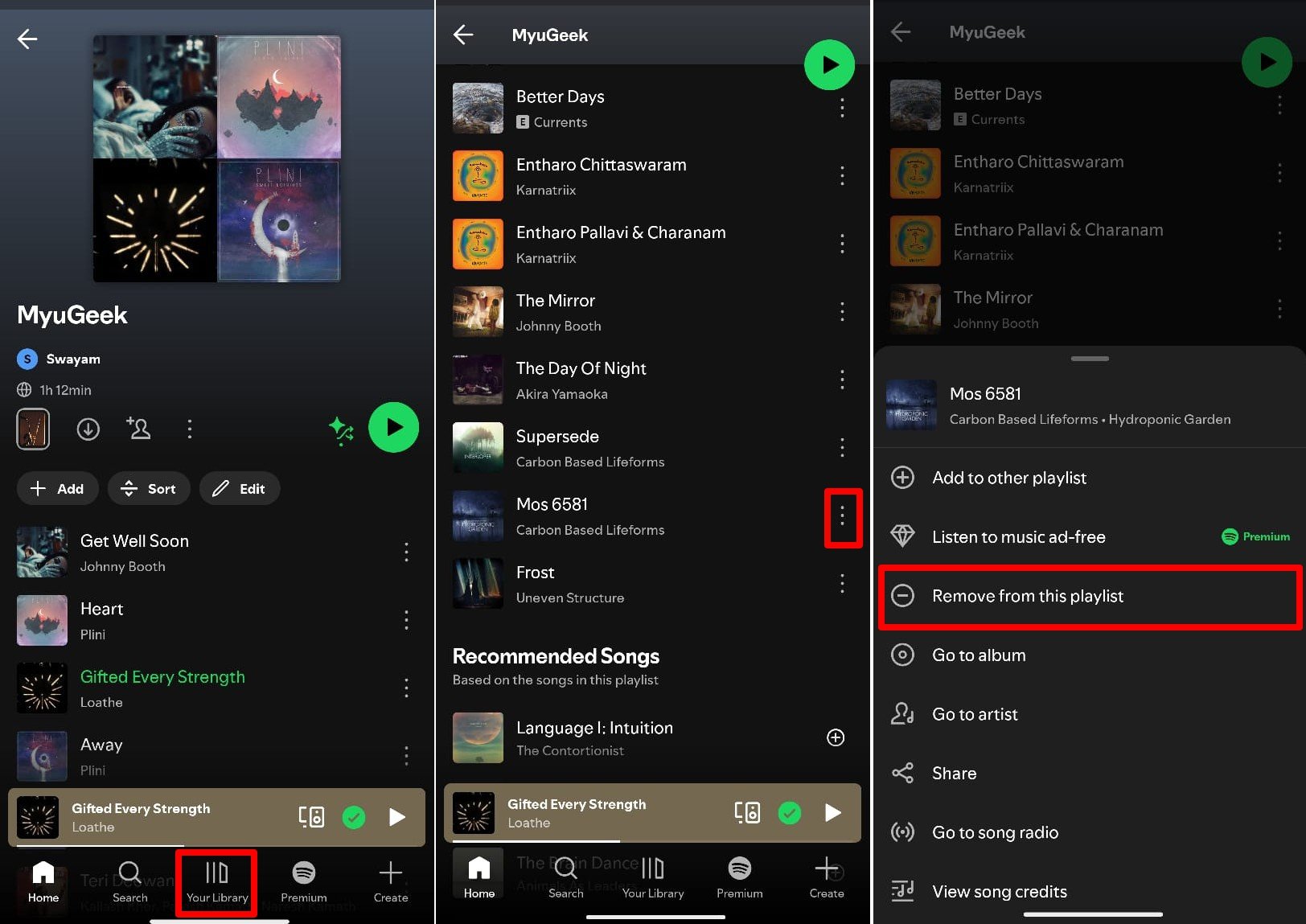
Sur la version Web :
- Allez sur Spotify Web et connectez-vous.
- Cliquez sur votre playlist dans la barre latérale gauche.
- Cliquez sur l’icône kebab (trois points verticaux) à côté de la chanson.
- Sélectionnez Supprimer de cette playlist.
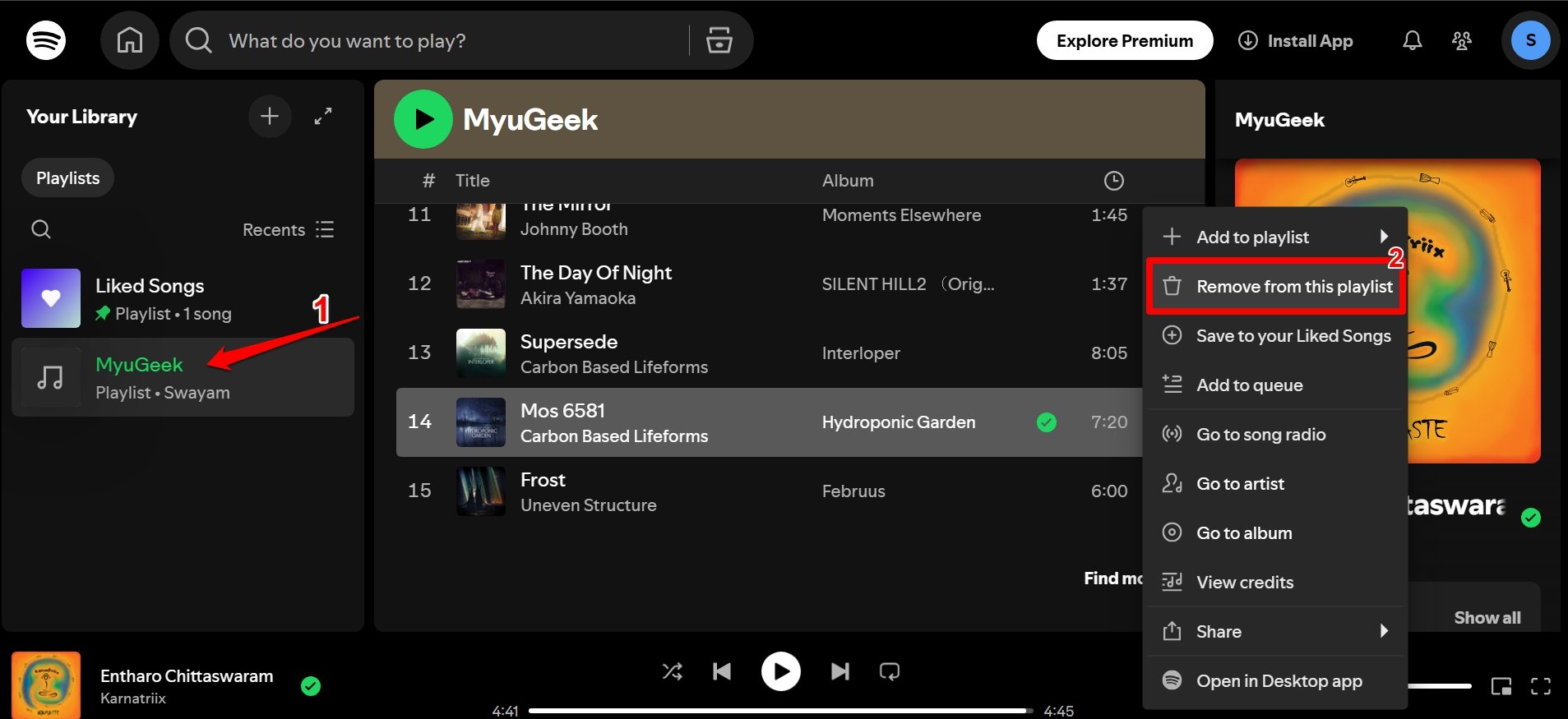
Quand le masquage échoue ou n’est pas disponible
- Vous ne voyez pas l’option si la playlist est privée ou si vous êtes le propriétaire : dans ce cas, l’option proposée est la suppression.
- Sur desktop ou web, l’option n’existe pas — il n’est pas possible de masquer/afficher depuis ces clients.
- Si l’option disparaît, vérifiez que votre app est à jour. Parfois, des tests A/B font apparaître ou disparaître des fonctionnalités selon les comptes.
Approches alternatives et astuces
- Créez une copie filtrée de la playlist : dupliquez la playlist publique dans votre bibliothèque (option « Enregistrer dans votre bibliothèque » ou créer manuellement une playlist) puis supprimez les titres non désirés. Cela fonctionne partout (desktop/web/mobile).
- Utilisez une playlist collaborative pour travailler avec d’autres personnes : vous pouvez retirer les pistes non souhaitées sans affecter la playlist publique d’origine.
- Si vous voulez éviter un artiste entier, recherchez des scripts ou des intégrations tierces qui filtrent par artiste (attention à la sécurité et à la conformité aux conditions Spotify).
Mini-méthodologie pour nettoyer rapidement une playlist (3 étapes)
- Parcourez la playlist en mode aléatoire pour repérer les pistes indésirables.
- Masquez les pistes sur mobile ou supprimez-les si vous êtes le propriétaire.
- Sauvegardez une version propre (nouvelle playlist) pour usage personnel ou partage.
Checklist par appareil
- Mobile (Android/iOS): vérifier que l’app est à jour, ouvrir la playlist publique, utiliser le menu à trois points pour masquer/afficher.
- Desktop/Web: dupliquer la playlist puis supprimer manuellement les pistes indésirables.
- Tous les appareils: tester la lecture après modification pour vérifier que les changements ont bien été pris en compte.
Arbre de décision rapide
flowchart TD
A[Vous voulez qu'une piste cesse de jouer] --> B{La playlist est publique ?}
B -- Oui --> C{Utilisez-vous mobile ?}
B -- Non --> G[Supprimez la piste 'vous êtes propriétaire']
C -- Oui --> D[Masquer la piste via le menu à trois points]
C -- Non --> E[Dupliquez la playlist et supprimez la piste sur Desktop/Web]
D --> F[Lecture désactivée pour la piste]
E --> F
G --> FContre-exemples et limites
- Masquer ne supprime pas la piste de la playlist d’origine : d’autres utilisateurs verront toujours la piste non masquée.
- Si vous voulez empêcher absolument l’accès à une piste (par exemple pour un usage public contrôlé), le masquage n’est pas une solution : supprimez la piste ou ne partagez pas la playlist.
Questions fréquentes
Puis-je masquer des chansons sur n’importe quelle playlist Spotify ?
Non. Vous pouvez masquer ou afficher des chansons uniquement sur des playlists publiques, des classements ou des radios disponibles sur Spotify.
Comment masquer une chanson sur une playlist créée par moi ?
Vous ne pouvez pas. Pour vos playlists personnelles, l’option est de supprimer la piste. Le masquage n’est pas proposé aux propriétaires de la playlist.
Est-il possible de masquer des chansons sur toutes les plateformes Spotify ?
Non. L’option de masquage/affichage est limitée aux applications Android et iOS. La version Web et le client Desktop n’offrent pas cette fonction.
Bonnes pratiques
- Si vous gérez une playlist publique très suivie et que vous souhaitez retirer durablement une piste, supprimez-la plutôt que de compter sur le masquage.
- Conservez une copie personnelle nettoyée d’une playlist publique si vous voulez l’écouter sans risque de retrouver des pistes indésirables sur d’autres appareils.
- Si vous collaborez avec d’autres curateurs, communiquez sur les modifications pour éviter des suppressions inattendues.
Résumé
- Le masquage de chansons fonctionne seulement sur playlists publiques et uniquement depuis l’app mobile Android/iOS.
- Les pistes masquées restent visibles mais sont grisées et non jouables.
- Pour vos propres playlists, utilisez la suppression ou créez une copie filtrée.
Si vous avez d’autres questions sur l’organisation de vos playlists ou des astuces pour mieux gérer votre bibliothèque Spotify, laissez un commentaire ci-dessous. N’oubliez pas de vous abonner à la chaîne YouTube mentionnée si vous aimez les tutoriels vidéo. Profitez de la musique qui vous plaît !
Matériaux similaires

Créer et faire prospérer une communauté en ligne
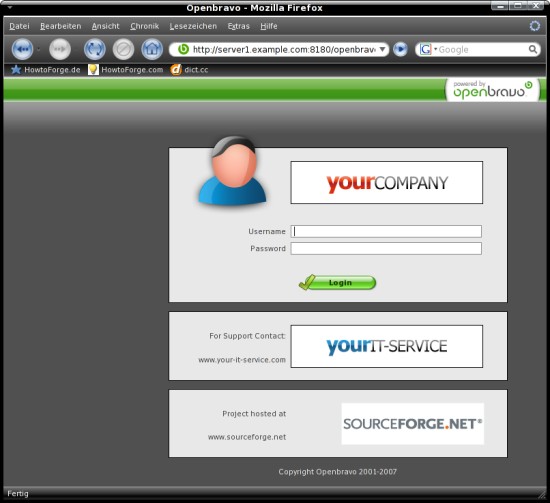
Installer Openbravo ERP sur Debian Etch
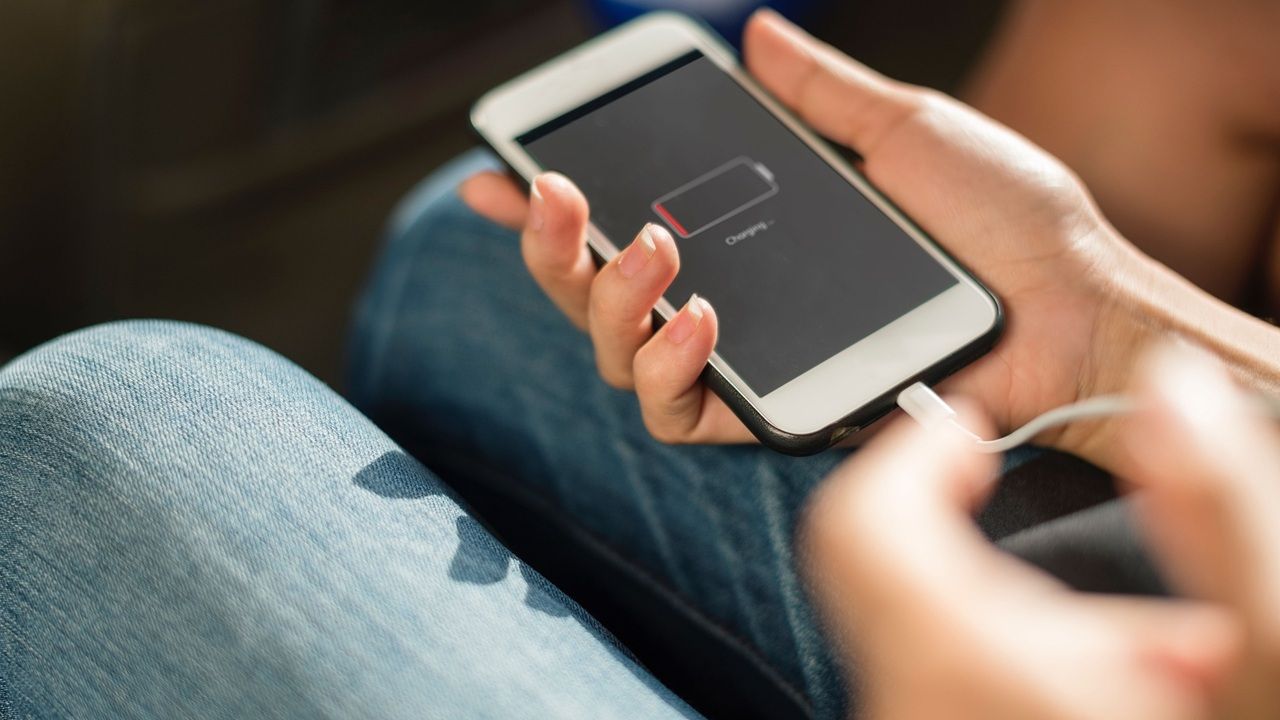
Arrêter les applis Android qui vident la batterie
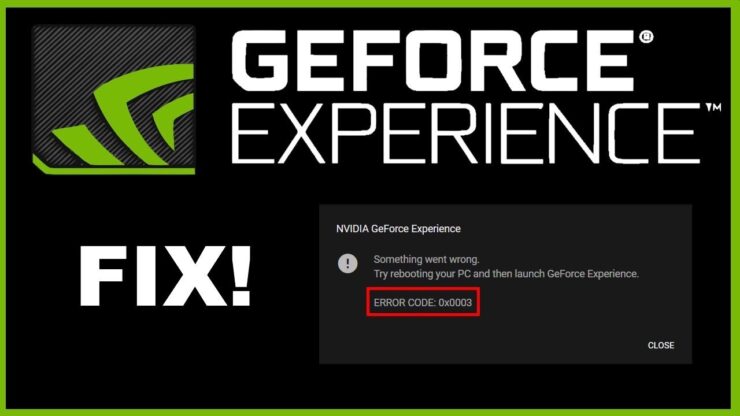
Corriger l’erreur GeForce Experience 0x0003
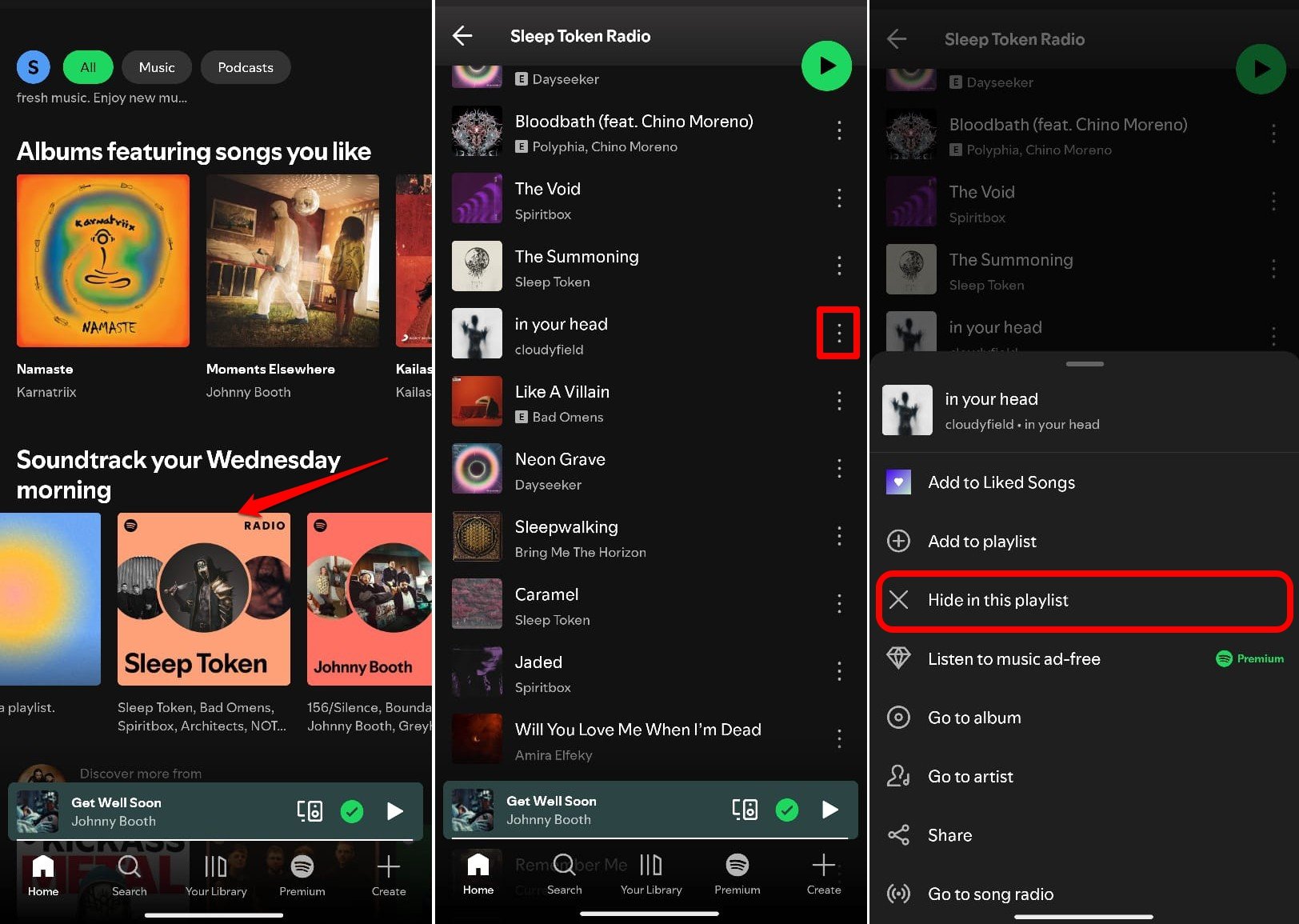
Masquer et afficher des chansons sur Spotify
